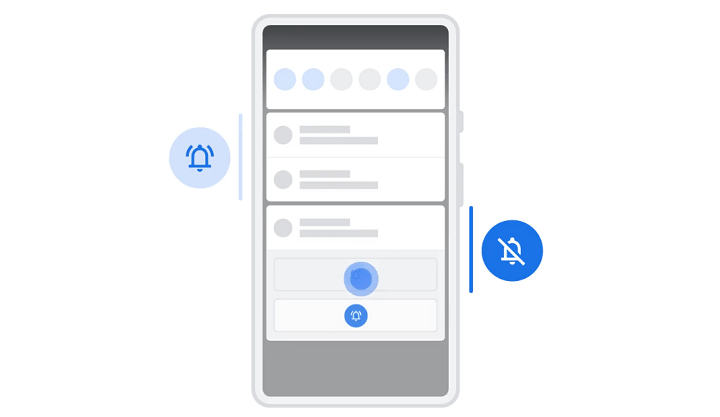SNS/メッセージ「Android8.0 LINEの音の変更について」
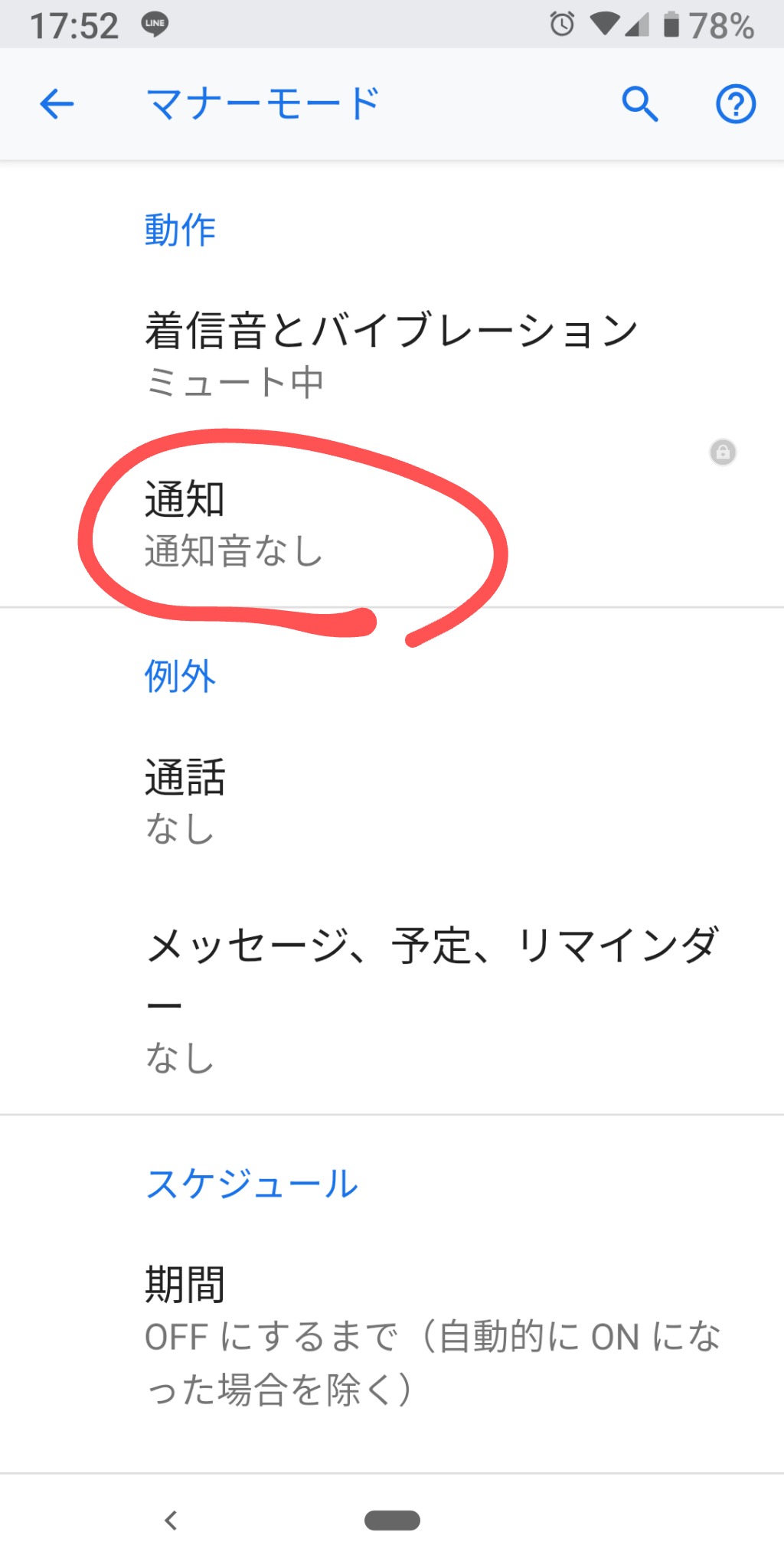
まずは音量やマナーモードの設定を確認してみよう 音が鳴らなくなった時の対処法の基本は音量が小さい、あるいは音量がゼロになっているか確認しましょう。 またマナーモードになっているかも一緒に確認しておくと良いです。 音のチェックをする時に注意しておく点としては、LINEの通知音を担当している箇所が機種によって異なる点です。 『通知の音量』が担当している機種もありますし、『メディアの音量』が担当している機種もあります。 まずは音量が下がっている項目が無いか確認し、音量を上げてみて通知音が再度鳴るか試してみましょう。 通知が制限されていないか設定アプリを見てみよう 「音量を上げてみても通知音は鳴らない、そもそも通知自体が来ている様子もない…」 となった場合、設定アプリでLINEの通知自体が制限されているか、LINEの通知の設定を見る必要があります。 まずは設定アプリを開いて、アプリの詳細項目を見てみましょう。 アプリの詳細画面を開いたら、通知の項目をタップします。 ここで通知の項目がOFFになっているか、確認しましょう。 もしONになってしまっていると通知がブロックされています。 どちらもOFFに変更し、通知が来るか試してみましょう。 LINE内の通知設定も見てみよう 設定アプリの他にも、実はLINE内の通知設定で通知が来なくなった可能性もあります。 LINEアプリの方もチェックしましょう。 LINEアプリを開いたら、LINEの設定を開き『通知』の項目をタップします。 ここでチェックする点は『通知』『通知サウンド』『サウンド』です。 この3つの項目の内、どれかがチェックが抜けていたら通知音が鳴らなくなります。 チェックが付いていても通知サウンドが聞こえづらい音に鳴っていないか確認しましょう。 トークルーム内の通知がOFFになっていないか確認してみよう トークルーム内の通知がOFFになっている為に通知が来ない、あるいは通知音が鳴らない設定になった可能性があります。 トークルームを開いてみて下さい。 ここで画面の左上、相手の名前の右に『通知オフ』のマークが出ていたら、その方からLINEが届いても通知は来ません。 通知オンに変更する為には、画面右上の白色のV字マークをタップします。 『通知オン』をタップすると再度、通知が届くようになります。 もしかしたらスピーカーやイヤホンにつながっているかも? ここまで対処法を試してみて、音が鳴らない場合はスマホ本体に故障や不具合が出ている可能性もありますが 意外と見落としがちな落とし穴が、スピーカーやイヤホンを接続している事です。 有線であれば見落としは無いと思いますが、無線のBluetoothでつながっている可能性もあります。 スピーカーやイヤホンに接続していれば、音はそちらから出ますのでスマホ本体で音は鳴らなくなります。 鳴らない場合はここもチェックしましょう。 後はアップデート等も行ってみよう 「スピーカーにもつながっていない、しかし音は鳴らず通知も来ない…」 ここまで来るとアプリか本体に何か原因があると思われます。 まず確認してほしいのは、LINE以外にもEメールやSMS、電話などの通知はきちんと鳴るか? という事。 もし鳴らない場合は本体のスピーカーに問題が、鳴らないどころか通知そのものが来ない場合は ネット回線や電話回線につながっていない、あるいは本体の故障の可能性もあります。 以降、できる対処法としては ・キャッシュ消去、タスク消去や電源の再起動を行う ・LINEアプリを含めたアプリを全て更新、本体のソフトウェアアップデートを行ってみる。 ・LINEのトーク履歴のバックアップとメールアドレスとパスワードを登録し、LINEのアンインストールと再インストールを行う ・SIMカードの抜き差し ・それでも改善しない場合は本体の初期化、最終手段として修理交換。 と、なるかと思われます。 ただ夏場の暑さやスマホに過負荷がかかって、熱暴走している可能性もありますので、一旦冷まして様子見してみても良いでしょう。
次の